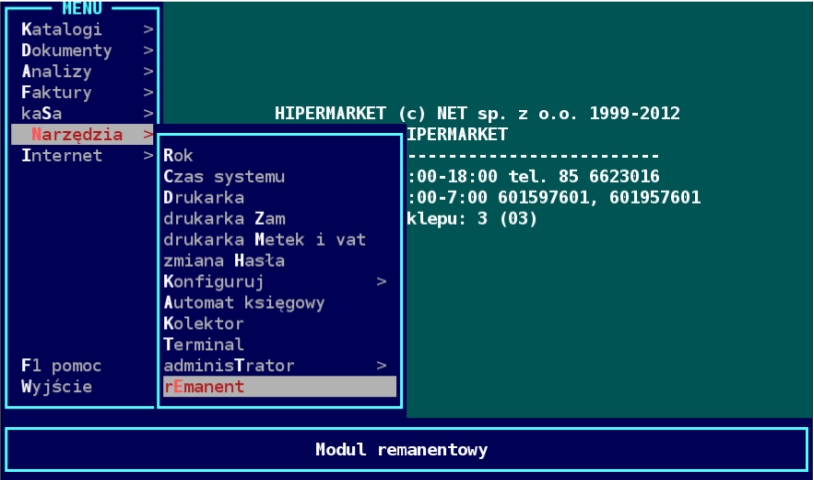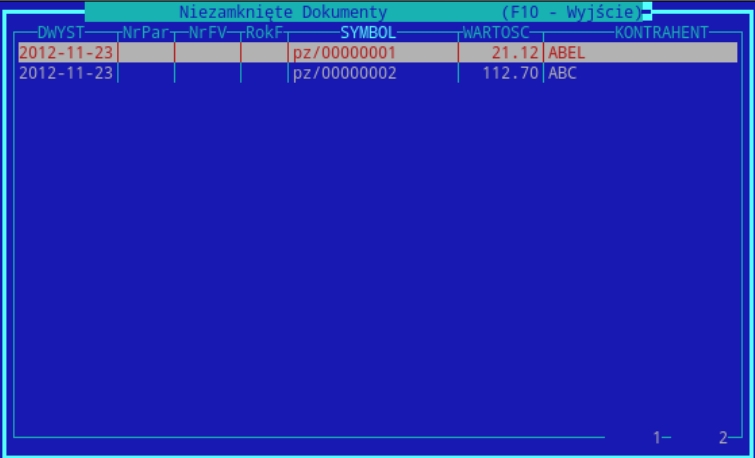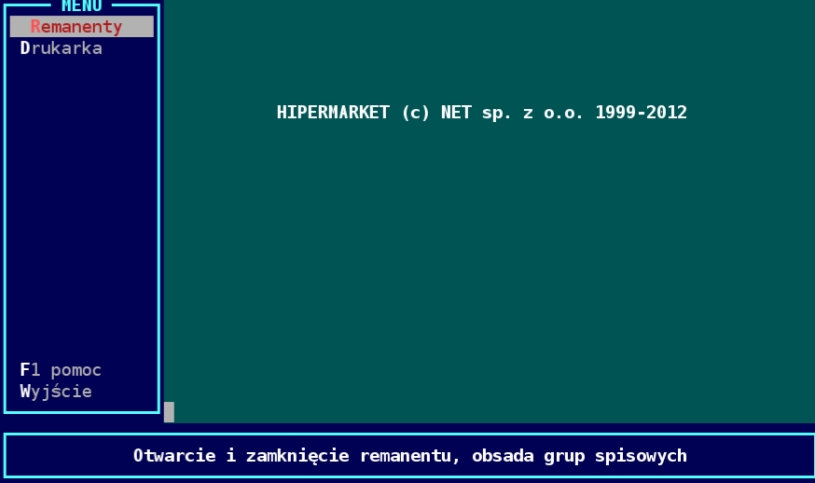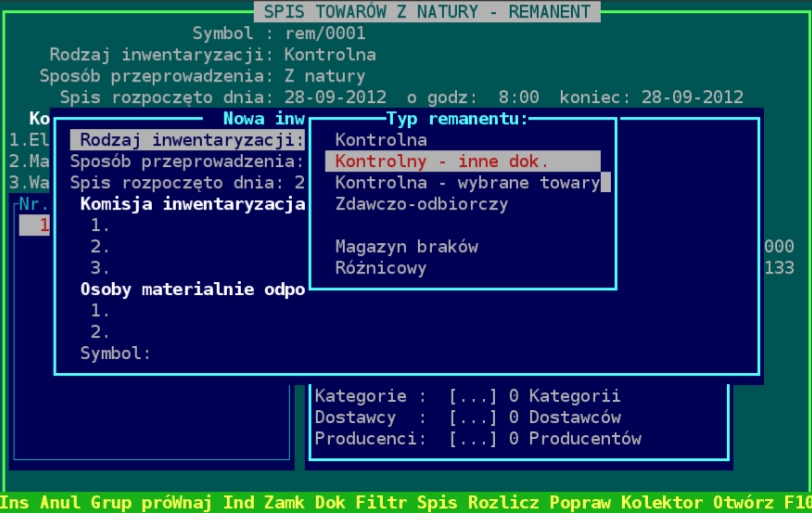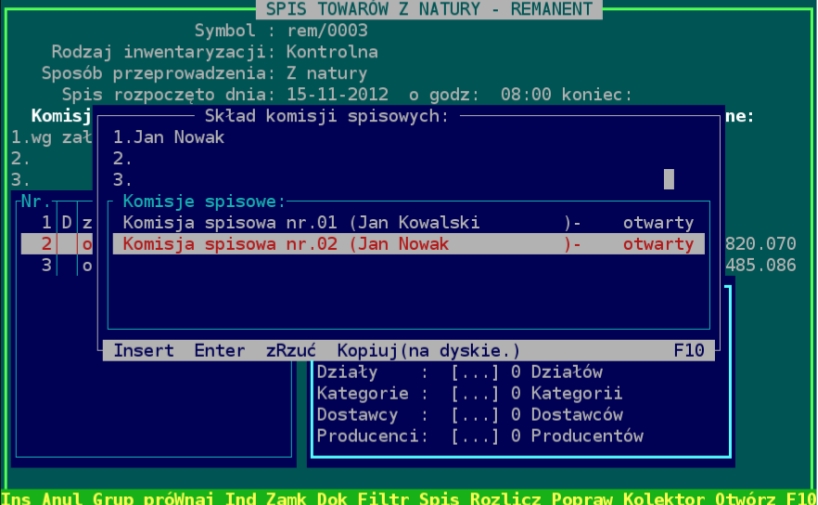Remanent - krok po kroku1
Remanent w systemie HiperMarket
Przeprowadzenie remanentu krok po kroku.
Spis treści
Założenie nowego remanentu...........................................................................................1
Spis towarów.....................................................................................................................5
Koniec spisu......................................................................................................................7
Rozliczenie spisu...............................................................................................................7
Zamknięcie remanentu......................................................................................................9
Arkusz do ręcznego spisu z natury...................................................................................11
Założenie nowego remanentu
W menu Narzędzia wybieramy Remanent
Jeśli pojawi się okno „Niezamknięte dokumenty” to wychodzi się z niego przez klawisz F10
Dalej wybieramy Remanenty.
Pojawi się okno główne modułu remanentowego.
Nowy remanent zakładamy klawiszem „Insert”.
Wybieramy rodzaj inwentaryzacji zależnie od tego, jaki typ inwentaryzacji chcemy przeprowadzić. Do wyboru mamy:
a) Kontrolna – raz na jakiś czas (rok) ustalająca faktyczny stan magazynu. Po zakończeniu remanentu generowane są dokumenty PWRI i RWRI.
b) Kontrolna-inne dok – To samo co kontrolna, różni się tylko tym, że po zakończeniu remanentu są generowane inne dokumenty niż PWRI i RWRI. Mogą to być np. dokumenty WZ w celu wydania, a następnie sprzedaży wszystkich towarów.
c) Zdawczo-odbiorcza – podczas zwalniania osoby odpowiedzialnej materialnie
d) Różnicowa – tworzy dokumenty różnic inwentaryzacyjnych tylko na tych towarach, które były spisane w remanencie, nie zeruje pozostałych.
Następnie musimy uzupełnić pola informacyjne: Komisji Inwentaryzacyjnej (UWAGA!!! Musimy coś wpisać – np. „.”) oraz osoby odpowiedzialne materialnie. Jeśli osób materialnie odpowiedzialnych jest dużo, należy wpisać słowa: „wg załącznika” i dołączyć załącznik do inwentaryzacji. Zatwierdzamy [Enterem] okno informacyjne „Wybierz dane do remanentu”.
Kolejną czynnością jest wybranie danych do remanentu. Jeśli remanent robiony jest na całym sklepie – naciskamy [Enter], w przeciwnym przypadku wybieramy interesujące nas dane – klawisze „G”, „D”, „K”, „T”, „P”. Po wybraniu towarów [Enterem] zatwierdzamy wybrane towary.
Dalej otwieramy okno grup spisowych za pomocą klawisza „G” i tworzymy komisje spisowe za pomocą klawisza „Insert”. Będzie ich tyle ile komputerów spisowych (inwentaryzatorów). Po założeniu wszystkich komisji opuszczamy to okno – F10.
Remanent jest otwarty i można przystąpić do spisywania.
Spis towarów
Spis towarów za pomocą czytnika kodów i ręcznie:
Klawiszem „S” wchodzimy w opcję spisywania towarów, wybieramy [Enterem] swoją komisję spisową i za pomocą „Insert” otwieramy pole spisowe.
Podajemy numer kolejny pola i akceptujemy go. [Enterem] wchodzimy do pola spisowego i szukamy towary za pomocą:
-kodu kreskowego – wczytujemy kod za pomocą czytnika kodów kreskowych lub „S” i wybieramy „Kod kreskowy”.
-plu – „S” i wybieramy PLU .
-nazwy - „S” i wybieramy Nazwa.
Klawiszem „-” wpisujemy ilość towaru. Jeśli jest go więcej niż 100, musimy to potwierdzić. UWAGA !!! Wpisując kolejny raz tą samą pozycję, należy wpisać, tyle ile jest policzone, a program to zsumuje.
W przypadku wpisania złej ilości korygujemy to klawiszem „C” i wpisujemy ilość od nowa.
Spis towarów za pomocą inwentaryzatora/kolektora:
Klawiszem „S” wchodzimy w opcję spisywania towarów, wybieramy [Enterem] swoją komisję spisową i za pomocą „Insert” otwieramy pole spisowe. Podajemy numer kolejny pola i akceptujemy go. [Enterem] wchodzimy do pola spisowego.
Następnie wczytujemy dane z kolektora do arkusza spisowego klawiszem „K” lub z menu F2->Inne->Kolektory - wczytywanie danych z kolektora. Wybieramy opcję „Wczytanie danych z kolektora”. Następuje zaczytanie danych z kolektora wraz z rozpoznaniem towarów z bazą towarową. Zależnie od typu kolektora dane są zaczytywane bezpośrednio z kolektora lub pośrednio poprzez pliki. Po zaczytaniu i rozpoznaniu danych z kolektora,otrzymujemy raport z zaczytanych danych (dane błędne i poprawne), który możemy wydrukować poprzez F6.